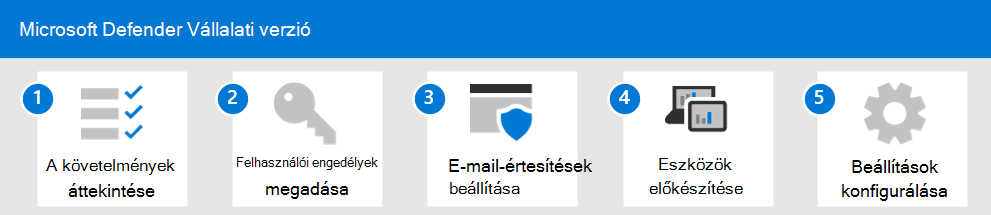Próbaverziós felhasználói útmutató: Microsoft Defender vállalati verzió
Üdvözöljük a Defender vállalati verzió próbaverziójának felhasználói útmutatójában!
Ez az útmutató segítséget nyújt az ingyenes próbaverzió legfontosabb funkcióinak beállításában és használatában. A Microsoft Defender csapatának javaslatait használva megtudhatja, hogyan segíthet a Defender for Business a hagyományos vírusvédelemtől a következő generációs védelemig, a végpontészleléshez és a reagáláshoz, valamint a biztonságirés-kezeléshez.
Mi az a Defender Vállalati verzió?
A Defender for Business egy új végpontbiztonsági megoldás, amelyet kifejezetten a legfeljebb 300 alkalmazottat foglalkoztató kis- és középvállalkozásoknak terveztek. Ezzel a végpontbiztonsági megoldással a szervezet eszközei jól védettek a zsarolóprogramok, kártevők, adathalászat és egyéb fenyegetések ellen.
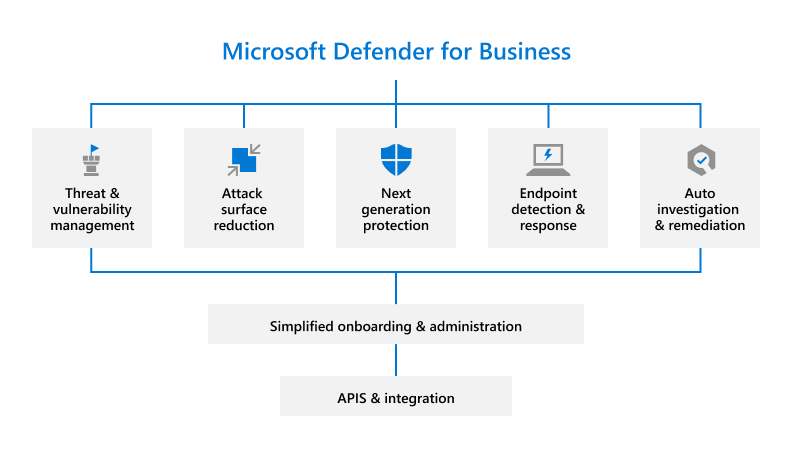
Lássunk hozzá!
A próbaverzió beállítása
Az alábbiak szerint állíthatja be a próbaverziós előfizetést:
- Felhasználók hozzáadása és licencek hozzárendelése.
- Látogasson el a Microsoft Defender portálra.
- Használja a telepítővarázslót.
- Állítsa be és konfigurálja a Defender vállalati verziót.
1. lépés: Felhasználók hozzáadása és licencek hozzárendelése
Miután regisztrált a Defender vállalati verzióra, az első lépés a felhasználók hozzáadása és licencek hozzárendelése.
2. lépés: A Microsoft Defender portál felkeresése
A Microsoft Defender portál (https://security.microsoft.com) az az egyablakos üzlet, ahol a Defender vállalati verziót használja és felügyeli. Az első lépéseket segítő ábrafeliratokat, a releváns információkat felszínre hozó kártyákat, valamint egy navigációs sávot tartalmaz, amely egyszerű hozzáférést biztosít a különböző funkciókhoz és képességekhez.
- Látogasson el a Microsoft Defender portálra.
- Fedezze fel a képernyő bal oldalán található navigációs sávot az incidensek eléréséhez, a jelentések megtekintéséhez és a biztonsági szabályzatok és beállítások kezeléséhez.
3. lépés: A beállítási varázsló használata a Defender Vállalati verzióban (ajánlott)
A Defender for Business célja, hogy időt és energiát takarítson meg a kis- és középvállalkozásoknak. A kezdeti beállítást és konfigurálást egy telepítővarázslón keresztül végezheti el. A telepítővarázsló segít hozzáférést biztosítani a biztonsági csapatnak, e-mail-értesítéseket beállítani a biztonsági csapatnak, valamint a vállalat Windows-eszközeinek előkészítésében. Használja a telepítővarázslót.
Megjegyzés:
A telepítővarázslót csak egyszer használhatja.
A telepítővarázsló folyamata: mire számíthat
Tipp
A telepítővarázsló használata nem kötelező. Ha úgy dönt, hogy nem használja a varázslót, vagy ha a varázsló a beállítási folyamat befejezése előtt bezárul, önállóan is elvégezheti a beállítási és konfigurációs folyamatot. Lásd: 4. lépés: A Defender vállalati verzió beállítása és konfigurálása.
Felhasználói engedélyek hozzárendelése. Adjon hozzáférést a biztonsági csapatnak a Microsoft Defender portálhoz.
E-mail-értesítések beállítása a biztonsági csapat számára.
Windows-eszközök előkészítése és konfigurálása. Az eszközök azonnal történő előkészítése segít megvédeni ezeket az eszközöket az első naptól kezdve.
Megjegyzés:
A telepítővarázsló használatakor a rendszer észleli, hogy vannak-e olyan Windows-eszközök, amelyek már regisztrálva vannak az Intune-ban. A rendszer megkérdezi, hogy szeretné-e az automatikus előkészítést használni az összes eszközhöz vagy néhány eszközhöz. Az összes Windows-eszközt egyszerre is regisztrálhatja, vagy először kijelölhet bizonyos eszközöket, majd később további eszközöket vehet fel.
Más eszközök előkészítéséhez lásd : 4. lépés: A Defender Vállalati verzió beállítása és konfigurálása.
Biztonsági szabályzatok megtekintése és szerkesztése. A Defender vállalati verzió alapértelmezett biztonsági szabályzatokat tartalmaz a következő generációs védelemhez és a tűzfalvédelemhez, amelyek a vállalat eszközeire alkalmazhatók. Ezek az előre konfigurált biztonsági szabályzatok az ajánlott beállításokat használják, így ön azonnal védve lesz, amint eszközeit regisztrálja a Defender for Businessbe. Szerkesztheti a szabályzatokat, vagy újakat is létrehozhat.
4. lépés: A Defender Vállalati verzió beállítása és konfigurálása
Ha úgy dönt, hogy nem használja a telepítővarázslót, tekintse meg az alábbi ábrát, amely a Defender for Business általános beállítási és konfigurációs folyamatát mutatja be.
Ha a telepítővarázslót használta, de több eszközt, például nem Windows rendszerű eszközt kell elővennie, folytassa közvetlenül a 4. lépéssel az alábbi eljárásban:
Tekintse át a Defender Vállalati verzió konfigurálásának és használatának követelményeit.
Szerepkörök és engedélyek hozzárendelése a Microsoft Defender portálon.
E-mail-értesítések beállítása a biztonsági csapat számára.
Eszközök előkészítése. Windows- és Mac-ügyfelek előkészítéséhez használhat helyi szkriptet.
Biztonsági szabályzatok megtekintése és konfigurálása. Miután előkészítette a vállalati eszközöket a Defender vállalati verzióba, a következő lépés a biztonsági szabályzatok és beállítások megtekintése és szerkesztése.
A Defender vállalati verzió előre konfigurált biztonsági szabályzatokat tartalmaz, amelyek az ajánlott beállításokat használják. A beállításokat azonban az üzleti igényeinek megfelelően módosíthatja.
Az áttekintendő és konfigurálandó biztonsági szabályzatok a következők:
- Új generációs védelmi szabályzatok , amelyek meghatározzák a cég eszközeinek víruskereső és kártevőirtó védelmét
- Tűzfalvédelem és szabályok , amelyek meghatározzák, hogy milyen hálózati forgalom áramolhat a vállalati eszközökre és az eszközökről
- Webes tartalomszűrés , amely megakadályozza, hogy a felhasználók bizonyos webhelyeket (URL-címeket) kategóriák, például felnőtt tartalom vagy jogi felelősség alapján keressenek fel
- Speciális funkciók , például automatizált vizsgálat és válasz, valamint végpontészlelés és -válasz (EDR) blokk módban
A Defender vállalati verzió használatának megkezdése
A következő 30 napban a termékcsapat útmutatása a kipróbálandó legfontosabb funkciókkal kapcsolatban:
1. A Defender biztonságirés-kezelési irányítópultjának használata
A Defender for Business tartalmaz egy Defender biztonságirés-kezelési irányítópultot, amelynek célja, hogy időt és energiát takarítson meg a biztonsági csapat számára. Ismerje meg, hogyan használhatja a Defender biztonságirés-kezelési irányítópultját.
- Megtekintheti a szervezet eszközeihez társított expozíciós pontszámot.
- Tekintse meg a legfontosabb biztonsági javaslatokat, például az eszközökkel folytatott csökkent kommunikációt, kapcsolja be a tűzfalvédelmet, vagy frissítse a Microsoft Defender víruskereső definícióit.
- Megtekintheti a szervizelési tevékenységeket, például a karanténba küldött fájlokat vagy az eszközökön talált biztonsági réseket.
2. Észlelt fenyegetések megtekintése és megválaszolása
A fenyegetések észlelésekor és a riasztások aktiválásakor incidensek jönnek létre. A szervezet biztonsági csapata megtekintheti és kezelheti az incidenseket a Microsoft Defender portálon. Megtudhatja, hogyan tekintheti meg és válaszolhatja meg az észlelt fenyegetéseket.
- Incidensek megtekintése és kezelése.
- Reagáljon a fenyegetésekre, és mérsékelje a fenyegetéseket.
- Tekintse át a közvetítési műveleteket a Műveletközpontban.
- Jelentések megtekintése és használata.
3. Biztonsági szabályzatok áttekintése
A Defender Vállalati verzióban a biztonsági beállítások az eszközökre alkalmazott szabályzatokkal vannak konfigurálva. A Defender vállalati verzió előre konfigurált szabályzatokat tartalmaz, amelyek segítenek a vállalat eszközeinek védelmében, amint azok bevezetésre kerülnek, megvédve a szervezetet az identitással, az eszközökkel, az alkalmazásokkal és a biztonsági fenyegetések dokumentálásával szemben.
Megtudhatja, hogyan tekintheti át a biztonsági szabályzatokat.
4. Felkészülés a folyamatos biztonsági felügyeletre
Az új biztonsági események, például az eszközök fenyegetésészlelése, az új eszközök hozzáadása és a szervezethez csatlakozó vagy onnan kilépő alkalmazottak megkövetelik a biztonság kezelését. A Defender Vállalati verzióban számos módon kezelheti az eszközbiztonságot.
- Az előkészített eszközök listájának megtekintésével megtekintheti azok kockázati szintjét, expozíciós szintjét és állapotát.
- Műveletek végrehajtása fenyegetésészleléssel rendelkező eszközön .
- Eszköz előkészítése a Defender Vállalati verzióba.
- Eszköz kivezetése a Defender Vállalati verzióból.